「スマートウォッチ」というカテゴリの製品には様々なデバイスがありますがAppleから発売されているApple Watchはその中でも高性能・大人気のスマートウォッチとして有名です。
最近はビジネスシーンやプライベートシーンにおいてもApple Watchをつけている人を見かける事が多くなりました。
ちなみに私も「Apple Watch Series 6」を愛用しているのですが、Apple WatchはiPhoneを更に便利にしてくれるデバイスだと感じています。
※AppleWatch Series6については別の記事にてレビューしていますので興味のある人はこちらの記事も是非ご覧ください。
iPhoneユーザー数の割合が多い日本においてユーザー数が増えるのは必然と言えるのかもしれないと感じました。
Apple Watchを使っている人からしてみれば大変便利なデバイスである事が実感できるのですが、まだ使った事のない人からは「興味はあるけど一体何ができるのかわからない」と言った様な声もちらほら耳にします。
この記事では上記の疑問を解消する為にApple Watchでは一体何ができるのかについてまとめて紹介したいと思います。
Apple Watchに興味を持っている人、購入を検討している人の参考になれば幸いです。
Apple Watchでできること:iPhoneとの連携
Apple Watchでできる事を説明していく前に、Apple Watchを使う為に必要な条件について説明しなくてはなりません。
Apple Watchを使う為の条件については以下の通りです。
- iOS 14以降を搭載したiPhone 6s以降のiPhoneが必要
Apple WatchはiPhoneと連携する事で様々な機能を使用できますが、逆に言えばiPhoneと連携しないと使う事ができません。
Android端末をお使いの場合はApple Watchを使う事はできませんので注意が必要です。
iPhoneの通知を確認できる
Apple WatchではiPhoneに届いた通知を確認する事ができます。
通知が来る度にiPhoneを取り出す必要がない為、非常に便利な機能です。
普段iPhoneをポケットに入れて携帯している人が多いと思いますが、通知を確認する為にポケットから取り出す時にiPhoneを落としてしまったという経験をお持ちの人は少なくないと思います。
Apple WatchならiPhoneを取り出さずとも通知を確認できるので誤って落としてしまうというリスクを回避する事もできます。
Apple WatchではiPhoneの通知が来た事を以下の方法で知らせる事ができます。
- 音で知らせる
- 振動で知らせる
- 音と振動で知らせる
通知が来る度に音が鳴ってほしくない人は、振動で知らせるモードを選択するのがおすすめです。
Apple Watchは手首に直接触れているので振動のみでも通知が来た事がはっきりわかります。
振動のみでも通知が来た事を見逃す事はほとんどないと思います。
電話の発信・着信の応答ができる
Apple WatchではiPhoneに来た着信に応答しそのまま通話する事が可能です。
また、iPhoneに登録されている連絡先へ電話をかける事も可能です。
GPSモデルの場合は上記の機能を使用する為にiPhoneが通信可能範囲内にある必要がありますが、セルラーモデルの場合はiPhoneが通信可能範囲内になくてもApple Watch単体で電話が可能です。
ちなみに、呼び出し音を即座に消したい場合はApple Watch本体を手で覆う事で呼び出し音を消す事ができます。
※Apple WatchはLINE電話には対応していない為、LINE電話をかける事はできません。また、LINE電話の通知も受け取る事ができません。
LINEメッセージの確認・返信ができる
Apple WatchではiPhoneに届いた通知を確認する機能がありますが、LINEの通知もApple Watchに表示・確認する事ができます。
さらに通知を確認できるだけでなく、定型文か音声入力でメッセージに返信する事ができます。
簡単な返信をするのであれば、自分でメッセージを入力するよりも早く返信する事ができるので便利ですね。
再生中の音楽・動画のコントロールができる
Apple WatchではiPhoneで再生中の音楽・動画の再生・停止・スキップや音量調整などのコントロールができます。
つまり、Apple WatchをiPhoneのリモコンとして使用できるという事ですね。
iPhoneをお使いの人はiPhoneで音楽を聴く人は少なくないと思いますが、次の曲にスキップしたい場合や、音量を調整する為だけにiPhoneを操作するのは正直面倒臭いです。
iPhoneのカメラを遠隔操作できる
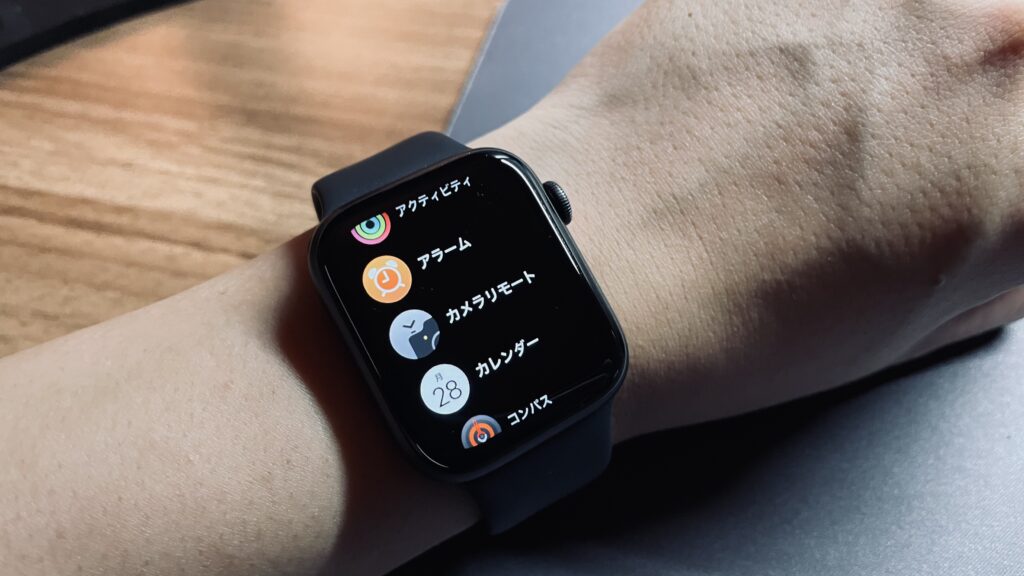

Apple Watch ではiPhoneのカメラを遠隔操作して写真を撮影する事ができます。
遠隔での写真撮影にはApple Watchの「カメラリモート」アプリを使って撮影します。
iPhoneの外側カメラで自撮り撮影をしたり集合写真を撮影する時に役立つ便利な機能です。
※Apple Watchから遠隔操作してのiPhoneでの撮影は「写真」「スクエア」撮影にのみ対応しており、動画撮影時には使用できません。
iPhoneを探せる
Apple Watchには連携しているiPhoneから音を鳴らす機能があります。
Apple Watchの文字盤画面で画面下部から上にスワイプする事でコントロールセンターが表示されます。
コントロールセンター内の「iPhone呼び出し」アイコンをタップルする事でiPhoneから音を鳴らす事ができます。
ちなみにiPhoneが以下の状態の時は音は鳴らず、「接続されていません」と画面に表示されます。
- iPhoneの電源がオフになっている
- 機内モードになっている
- iPhoneが近くにない(Apple Watchの接続可能範囲内にない)
マスク着用時でもFaceIDでiPhoneのロックを解除できる
Apple Watchではマスクを着用している状態でもFaceIDでiPhoneのロックを解除できます。
iPhon12シリーズなど最近のiPhoneにはTouch IDセンサー(指紋認証でロックを解除する機能)が搭載されておらず、Face IDという顔認証でロックを解除するモデルが多いです。
このFace IDの問題点と言いますか、使いづらいと言われている最も大きな理由が「マスクを着用時にiPhoneのロックを解除できない」という物です。
特にコロナ禍でマスク着用が必須な状況下においてマスク着用時にiPhoneのロックが解除できないというのは非常に不便です。
この様な問題を解決できる機能が2021年の4月に追加されたこの「Apple Watchでロックを解除する」機能になります。
こちらの機能を使用するにはiPhone側とApple Watch側それぞれを最新の状態にアップデートした上で「Apple Watchでロックを解除」する設定が必要になります。
非常に便利な機能なのでApple Watchをお使いの人でFace IDのロック解除に不満がある人は是非使ってみて欲しい機能ですね。
Apple Watchでできること:ヘルスケアに活用
心拍数を測定できる

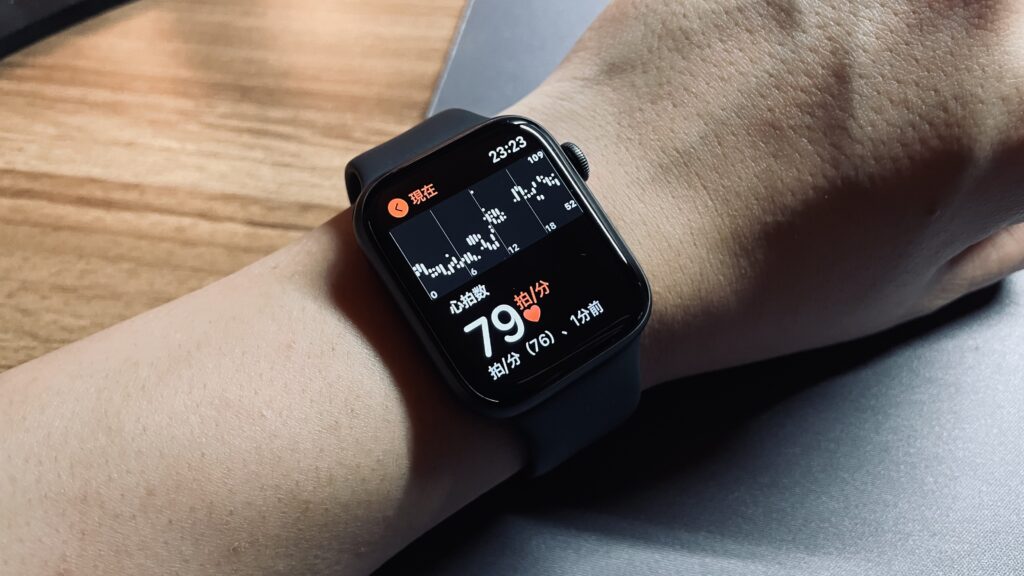
Series 3以降のApple Watchには「光学式心拍センサー」が搭載されており心拍数を測定する事ができます。
Apple Watchを装着している間はバックグラウンドでユーザーの心拍数の計測が可能です。
ちなみに下記で紹介する「血中酸素濃度」は少しでも動いてしまうと計測に失敗する程シビアですが、「心拍数」の測定についてはそこまでシビアな物ではなく「心拍センサー」が肌に直接触れている状態であれば動いている状態でも計測が可能です。
計測したデータはApple Watchの「心拍数」アプリで以下の様な内容を確認する事ができます。
- 現在の心拍数
- 安静時の心拍数
- 歩行中の平均心拍数
心電図を計測できる

Series 4以降のApple Watch SEを除くモデルでは「心電図」の計測と記録ができます。
この機能を使用するにはiOS 14.4とwatchOS 7.3以降のバージョンになっている必要があります。
心電図はApple Watchの「測定アプリ」で本体右側面にある「デジタルクラウン」に30秒間指を触れる事で測定する事ができます。
※心電図の計測については「心拍数」の計測の様にバックグラウンドで常に計測・記録されません。
計測したデータはiPhoneの「ヘルスケア」アプリ上で確認する事ができます。
血中酸素濃度を計測できる

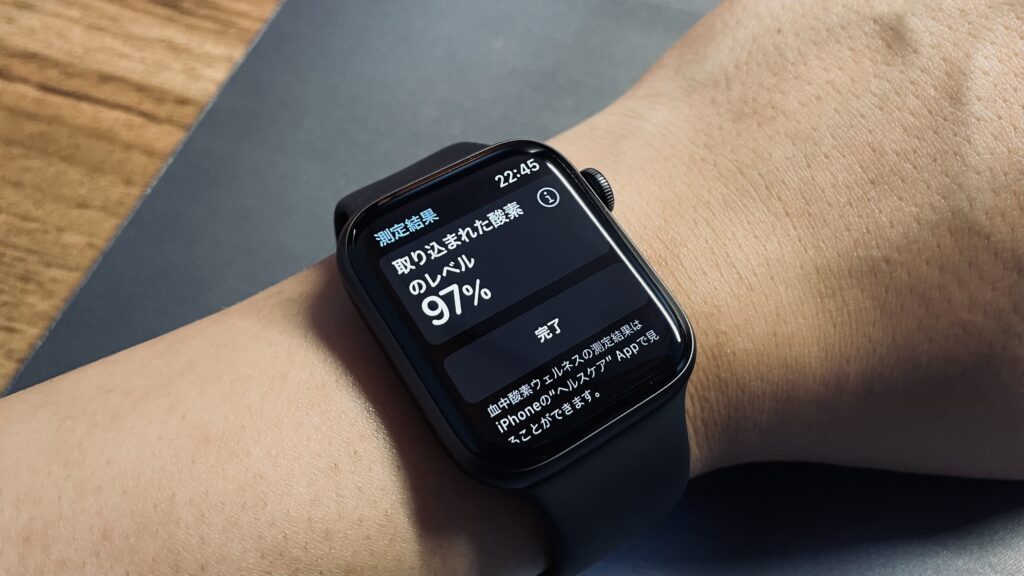
「血中酸素濃度」の計測はApple Watch Series 6でのみ可能となっています。
※Apple Watchでの「血中酸素濃度」の測定は医療での使用を目的とした物ではありません。
血中酸素濃度とは血中に取り込まれた酸素のレベルの事であり、赤血球が肺から全身に運ぶ酸素の割合のことを言います。
一般的に血中酸素濃度は95 ~ 99%の間が標準とされている様です。
「血中酸素濃度」はバックグラウンドでの測定を行う様に設定しておく事で、ユーザーが安静な状態になっている時に自動で測定する事ができます。
またApple Watchの「血中酸素ウェルネス」アプリから自発的に計測する事も可能です。
計測したデータについてはiPhoneの「ヘルスケア」アプリから確認できます。
睡眠ログを記録できる
2020年9月にリリースされたwatchOS 7からサードパーティ製のアプリを使用せずとも睡眠ログを記録できる様になりました。
記録できるログとしては以下の様な情報を記録する事ができます。
- 就寝時間
- 睡眠時間
- 平均睡眠時間
- 睡眠中の心拍数
自身の眠りの質を確認するのに非常に役立つ機能です。
※睡眠ログを記録する為には、Apple Watchを装着したまま眠る必要があります。
フィットネストラッカー(活動量計)として活用できる
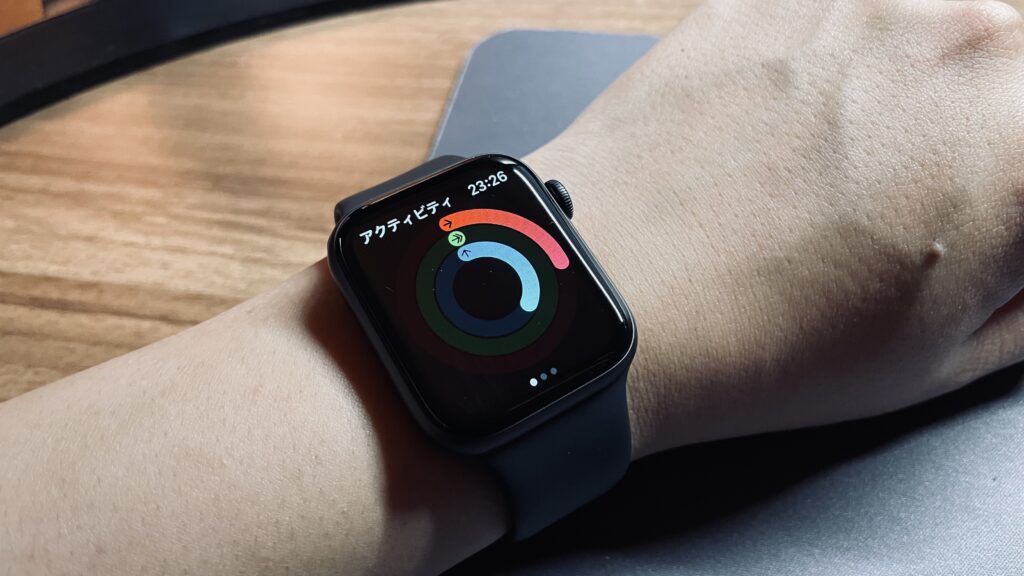

Apple Watchでは以下の様な活動量情報を記録できます。
- 移動距離
- 運動した時間
- 消費カロリー
- 歩数
計測したデータはiPhoneの「フィットネス」アプリやApple Watchの「アクティビティ」アプリから確認する事ができます。
コロナ禍の影響で会社には行かず自宅での在宅勤務に移行するなど「働き方」が激変した人も少なくないと思います。
私もその中の1人ではありますが、在宅勤務になってからは運動量が足りていないと薄々は気づいていました。
Apple Watchで日々の活動量を計測する様になってからはこの「運動量が足りていない」という認識では甘いという事に気付かされました。
運動量が足りていないというレベルではなく、圧倒的に足りていないのです。
そもそも椅子から立っている時間が圧倒的に少ないという事もわかりました。
こういった様に自分の活動量を把握し改善していく事は自身の体調を管理という点においても重要だと思います。
生活習慣などを改善したいと考えている人にとってはApple Watchのフィットネストラッキング機能は非常に役立つと思います。
騒音レベルのモニタリングができる
Apple Watch SEと、Series 4以降のApple Watchでは周囲の音のレベルを測定できます。
万が一聴覚に影響を及ぼす可能性のあるレベルの音量を検知すると振動と画面へのメッセージ表示によって着用者に通知します。
※Apple Watchが音のレベルを測定する為に周囲の音を録音したり保存する事はないとのことです。
ちなみに「騒音レベル」の測定はApple Watchの設定で有効・無効を選択できるので必要ない人は機能を無効にする事も可能です。
転倒の検出・緊急通報ができる
Series 4以降のApple Watchでは着用者が転倒した場合に転倒を検知し、緊急通報サービスに連絡する事ができます。
Apple Watchが着用者の転倒を検知した場合、振動と警告音を鳴らし画面に緊急通報サービスに連絡するかどうかの確認メッセージを表示します。
また1分間着用者の動きが認められない時は30秒のカウントダウンが始まり、カウントが0になった際に自動的に通報します。
ちなみにApple Watchが転倒を検出した場合に着用者が動いている事を検知した場合は通知メッセージへの反応があるまで待機状態となり自動で通報される事はありません。
なお転倒した回数についてはApple Watchに表示されるメッセージに「転んでいません」と反応しない限り「ヘルケア」アプリに記録されます。
Apple Watchでできること:生活やレジャーに役立つ便利な機能が使える
地図やナビを確認できる
Apple Watchでは「マップ」アプリとナビゲーション機能を使用できます。
徒歩で移動している時などに現在地や周辺を手元で確認できるので外出時に非常に便利な機能となっています。
さらにナビゲーション機能では右左折それぞれで振動の仕方が異なるので、慣れてくると画面をみなくても次はどちらに曲がるべきなのかを画面をみなくても把握する事ができます。
Apple Payを利用できる
最近は電子決済での支払いに対応する店舗も多くなりましたがApple WatchではiPhoneと同様にApple Payに対応しておりクレジットカード等を登録しておく事で電子決済での支払いができます。
Apple Watchのサイドボタン(デジタルクラウンの下にあるボタン)をダブルクリックするとカード選択画面が表示されます。
使用するカードを選択した状態でApple Watchの画面を非接触型カードリーダーから数センチ以内に近づける事で支払いをする事ができます。
店頭での支払いをスムーズに行う事ができるので大変便利な機能ですね!
懐中電灯として利用できる


Apple Watchでは画面を発光・点滅させて簡易的な懐中電灯として使用できます。
これは私の経験談になりますが、私の住んでいる地域において夜間にいきなり停電になった際にiPhoneやライト等の灯を灯せる物が近くになく身動きが取れない事がありました。
ただ、その時は腕にApple Watchを装着していたのでこの「ライト」機能を使う事で最低限の灯りを確保する事ができました。
常に身につけているデバイスにこういった非常時にも対応できる機能があった事で私は救われました。
いやぁ〜本当にあの時はApple Watchのありがたみを感じましたね。
コンパス・高度計機能を利用できる
Apple Watch Series 5から「コンパス」機能が追加され、Apple Watch Series 6ではコンパス機能だけでなく常時計測可能な「高度計」が搭載されました。
この高度計は文字盤のカスタマイズ機能を使用する事で文字盤に表示する事も可能となっています。
「コンパス」・「高度計」については日常生活ではあまり使用しない機能かもしれませんが、登山などのアウトドアレジャーや防災にも役立つ機能と言えます。
「コンパス」については他にも恵方巻きを食べる際の方角合わせにも使えますね!
電卓として利用できる

Apple Watchには「計算機」アプリがある為iPhoneと同じ様に電卓として使う事もできます。
ちょっとした計算をさっとしたい時に役立つ機能となっています。
個人的には使わない様で、案外使う機能だなという印象の機能です。
まとめ
この記事ではApple Watchでできることについて紹介しました。
個人的にはApple WatchはiPhoneを更に便利にしてくれるデバイスだと感じています。
この記事がApple Watchに興味を持っている人の参考になってくれれば幸いです。









